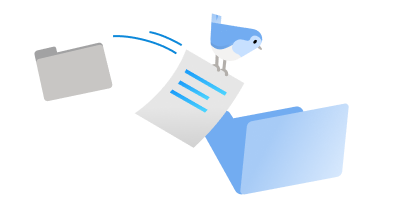System Windows 11 to nowe środowisko systemu Windows, które przybliża Cię do tego, co lubisz najbardziej. Dzięki intuicyjnej nawigacji i łatwej organizacji system Windows 11 ma całkiem nowy wygląd, więcej aplikacji i wydajne sposoby na kreatywność i produktywność.
Ten przewodnik ułatwia przygotowanie się do Windows 11 i przejście. Gdy zalogujesz się za pomocą konta Microsoft, Twoje pliki i ulubione będą dostępne razem z Tobą, aby Windows 11, co pomoże Ci szybko wrócić do robienia tego, co lubisz.

Zdecyduj, które urządzenie ma być używane do uruchamiania Windows 11
System Windows 11 może działać na komputerach osobistych, które spełniają minimalne wymagania sprzętowe. Może być preinstalowany na nowych komputerach lub możesz uaktualnić komputery, na których obecnie działa Windows 10.
Uwaga: Niektóre funkcje systemu Windows 10 nie są dostępne w systemie Windows 11. Wymagania systemowe dotyczące niektórych funkcji i aplikacji Windows 11 mogą przekraczać minimalne wymagania systemowe Windows 11. Znajdź Windows 11 specyfikacje, funkcje i wymagania dotyczące komputera.
Aby sprawdzić, czy na Twoim obecnym komputerze osobistym z systemem Windows 10 można uruchomić system Windows 11, pobierz aplikację sprawdzania kondycji komputera z systemem Windows, gdy stanie się dostępna. Pobierz aplikację Sprawdzanie kondycji komputera.
Aby uzyskać więcej informacji o wymaganiach systemowych, zobacz Windows 11 specyfikacje, funkcje i wymagania komputera.
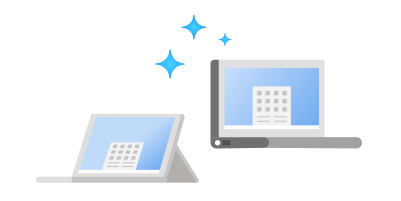
Jeśli korzystasz z wersji systemu Windows, która nie jest obsługiwana lub komputer nie spełnia minimalnych wymagań systemowych dotyczących uruchamiania Windows 11, rozważ przejście na nowe urządzenie Windows 11. Znajdź komputer, który spełnia Twoje potrzeby.
Konfiguruj Twoje konto Microsoft, aby transferować pliki i ulubione
Jedno konto łączy urządzenie z aplikacjami i usługami firmy Microsoft, takimi jak Microsoft 365, OneDrive, Microsoft Edge i Microsoft Store. Gdy zalogujesz się za pomocą konta Microsoft na nowym urządzeniu Windows 11, Twoje pliki i dane będą dostarczane razem z Tobą.
Wykonaj kopię zapasową plików
Domyślnie pliki i dane są przesyłane na nowy komputer. Zalecamy wykonanie kopii zapasowej plików przed zainstalowaniem systemu Windows 11. Aby dowiedzieć się, jak to zrobić, zobacz Tworzenie kopii zapasowej dokumentów, obrazów i folderów pulpitu za pomocą usługi OneDrive.
Możesz również znaleźć szczegółowe instrukcje dotyczące transferowanie plików z komputerów z systemami Windows 7 i Windows 8.1. Zobacz Przenoszenie plików z komputera z systemem Windows 7 za pomocą usługi OneDrive i Przenoszenie plików z komputera Windows 8.1 za pomocą usługi OneDrive.

Zainstaluj system Windows 11

Po przetestowaniu i zweryfikowaniu uaktualnienia Windows 11 dla konkretnego komputera Windows Update wskazuje, że jest ono gotowe do instalacji.
Aby sprawdzić, czy Windows 11 jest gotowy dla Twojego urządzenia:
-
Kliknij prawym przyciskiem menu Start.
-
Wybierz pozycję Ustawienia.
-
W otwartym oknie Ustawienia systemu Windows wybierz pozycję Aktualizuj & Zabezpieczenia.
-
W oknie Windows Update wybierz przycisk Sprawdź aktualizacje.
Lub
-
Wybierz następujący skrót Windows Update:Windows Update
-
W otwartym oknie Windows Update wybierz przycisk Sprawdź aktualizacje.
Jeśli uaktualnienie jest dostępne dla Twojego urządzenia i chcesz kontynuować, pobierz je i zainstaluj.
Uwaga: Pobieranie i instalowanie Windows 11 zwykle trwa dłużej niż typowa aktualizacja funkcji Windows 10. Możesz korzystać z komputera podczas Windows 11 pobierania. Ponadto instalację można zaplanować w określonym czasie, gdy nie planujesz korzystania z komputera.
Zapoznaj się z najlepszymi narzędziami pomagającymi w organizacji zadań w systemie Windows 11
System Windows 11 ma nowe aplikacje i funkcje, a także dobrze znane ulubione. Użyj poniższych narzędzi, aby rozpocząć pracę i zabawę.
Zrób to szybciej dzięki platformie Microsoft 365. Szybko twórz i udostępniaj wyróżniającą się zawartość, z łatwością zarządzaj Twoim harmonogramem, bez wysiłku połącz się z innymi i ciesz się spokojną głową — wszystko dzięki platformie Microsoft 365. Kup lub wypróbuj platformę Microsoft 365.
Na komputerze Windows 11 poznaj gesty dotykowe, skróty klawiaturowe i dowiedz się, jak spersonalizować komputer, otwierając porady.
Chcesz zapoznać się z najnowszymi funkcjami? Zobacz Co nowego w ostatnich aktualizacjach systemu Windows.